Samsung ATIV S: Служебные программы
Служебные программы: Samsung ATIV S
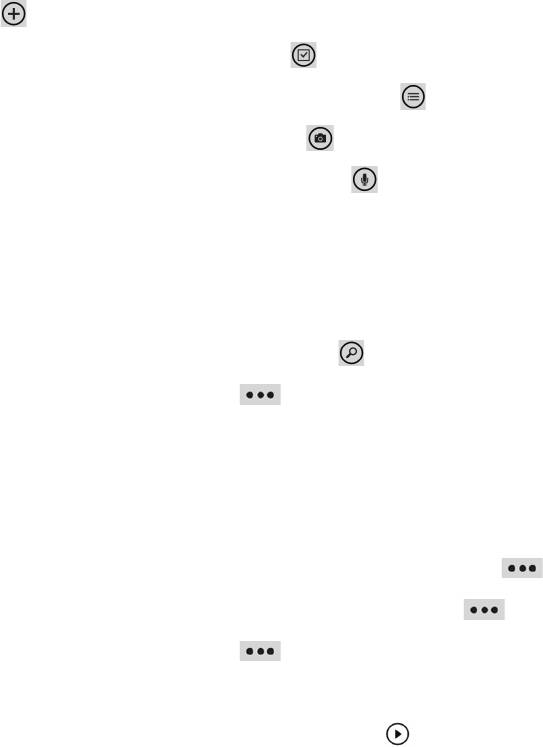
Служебные программы
OneNote
Это приложение позволяет создавать заметки с помощью изображений и голосовых записей.
Выберите пункт
OneNote
на экране приложений.
Создание заметок
Коснитесь значка и введите текст заметки.
Чтобы создать список задач, коснитесь значка
.
Чтобы создать маркированный список, коснитесь значка
.
Чтобы вставить изображение, коснитесь значка
.
Чтобы вставить голосовую запись, коснитесь значка
.
Просмотр заметок
Воспользуйтесь прокруткой вверх или вниз, чтобы пролистать заметки.
Чтобы выполнить поиск заметки, коснитесь значка
.
Чтобы удалить заметку, коснитесь значка
→
выбрать страницы
.
Просмотр заметки
Коснитесь заметки, чтобы открыть ее.
Чтобы отправить заметку другим пользователям, коснитесь значка
→
отправить...
Чтобы добавить заметку на начальный экран, коснитесь значка
→
на рабочий стол
.
Чтобы удалить заметку, коснитесь значка
→
удалить
.
Чтобы редактировать заметку, коснитесь экрана.
Чтобы прослушать голосовую запись, коснитесь значка
.
54
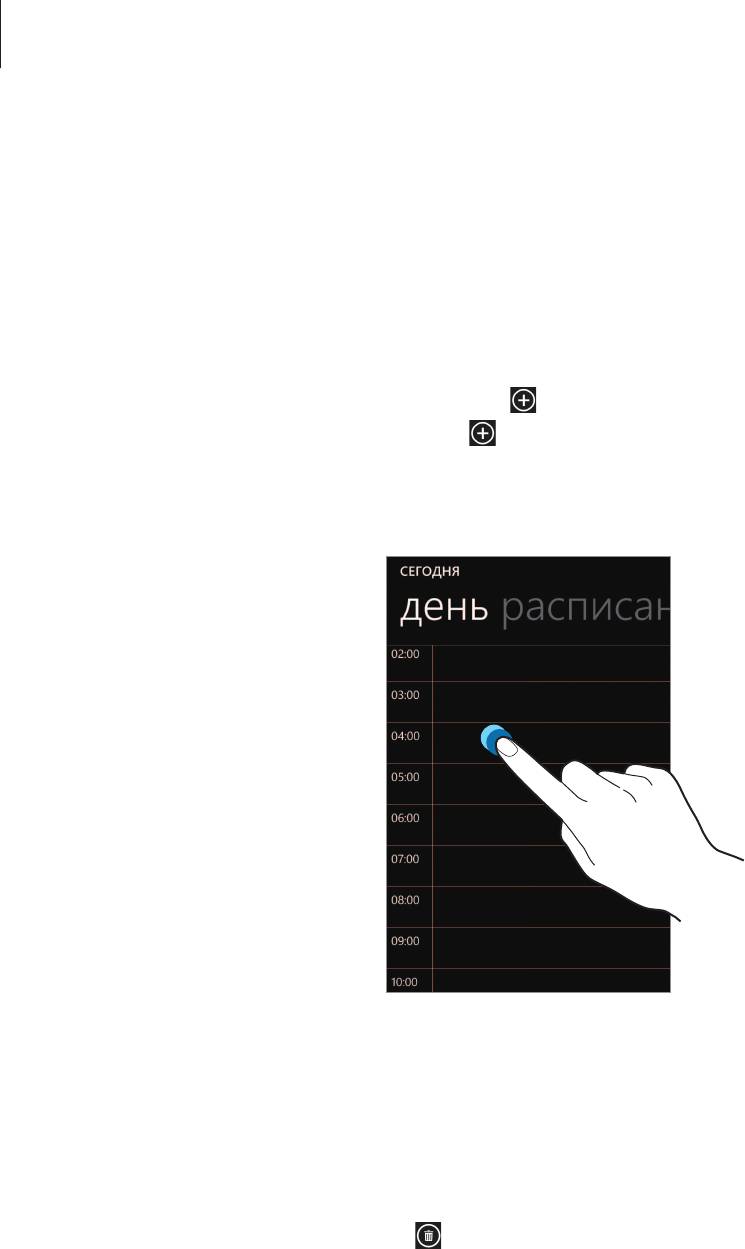
Служебные программы
Календарь
Воспользуйтесь этим приложением для управления событиями и задачами.
Выберите пункт
Календарь
на экране приложений.
Создание событий или задач
В меню
день
или
расписание
коснитесь значка и создайте событие с параметром повтора (по
желанию). В меню
задачи
коснитесь значка и создайте задачу с параметром приоритета (по
желанию).
Для быстрого создания события коснитесь временного интервала.
Введите заголовок и укажите календарь для использования или синхронизации. Затем выберите
пункт
дополнительные сведения
, чтобы добавить такие сведения, как частота повторов события
или предварительный сигнал.
Удаление событий
Выберите событие и коснитесь значка .
55
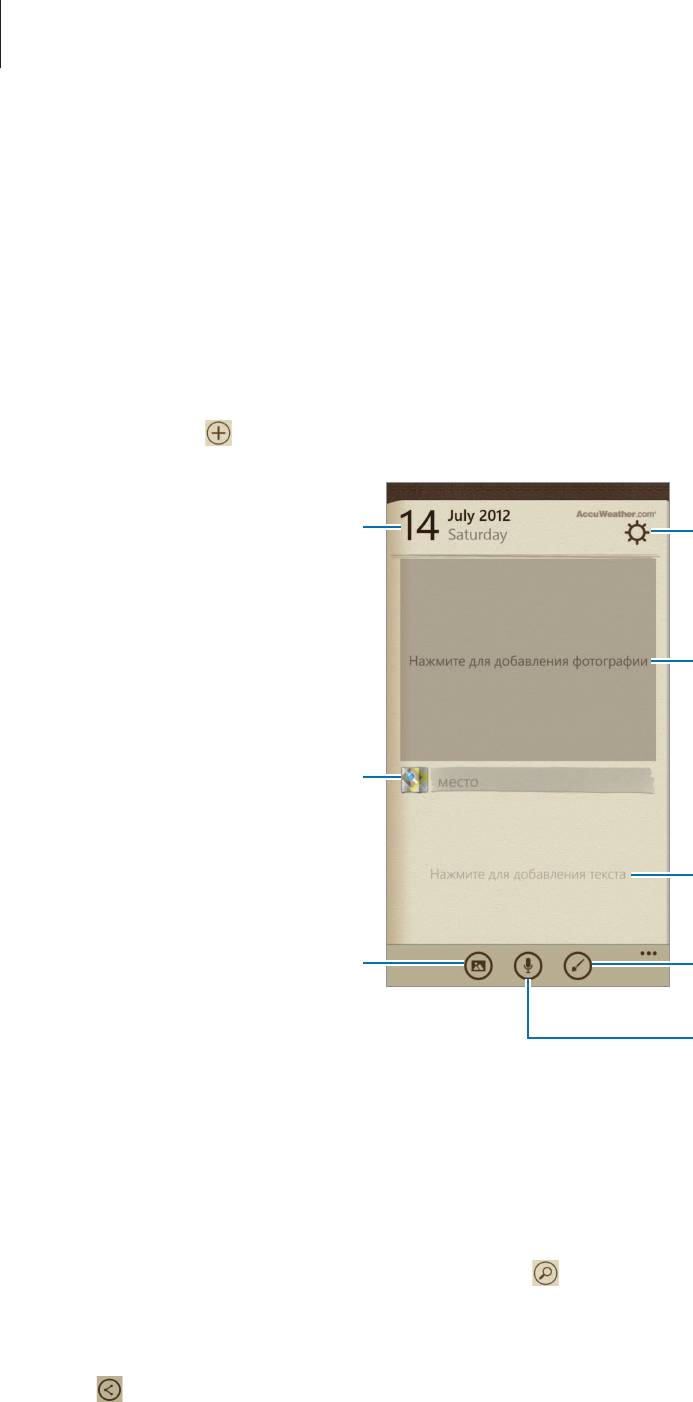
Служебные программы
MiniDiary
Воспользуйтесь этим приложением для создания дневника с изображениями, текстами и
геометками.
Выберите пункт
MiniDiary
на экране приложений.
Ведение дневника
Коснитесь значка , чтобы сделать запись в дневнике.
Изменение текущей даты.
Выбор типа погоды.
Выбор изображения или
выполнение нового снимка.
Выбор места на карте для
добавления.
Ввод текста.
Выбор изображения или
Вставка рисунка.
выполнение нового снимка.
Вставка голосовой записи.
Чтение дневника
Коснитесь записи, чтобы прочитать ее.
Выполните прокрутку влево или вправо, чтобы просмотреть следующую или предыдущую запись.
Чтобы выполнить поиск записи, коснитесь значка
.
Чтобы отсортировать записи по дате или местонахождению, перейдите к пункту
дата
или
место
.
Чтобы отправить дневник другим пользователям или предоставить им общий доступ, коснитесь
значка
.
56
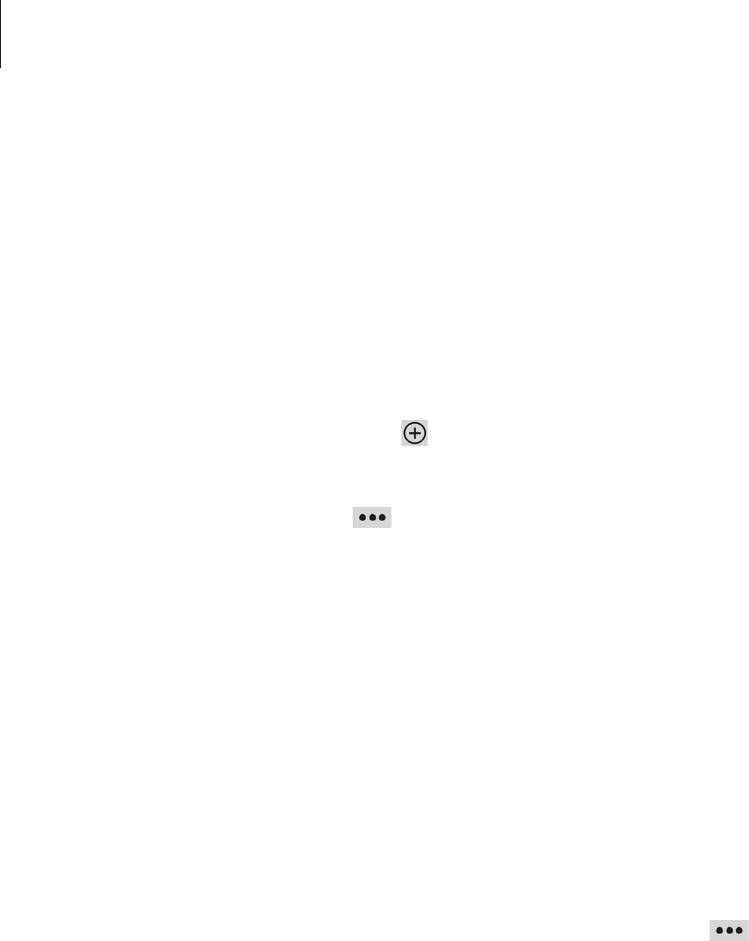
Служебные программы
Office
Воспользуйтесь этим приложением для просмотра документов в различных форматах, включая
электронные таблицы и презентации.
Выберите пункт
Office
на экране приложений.
Создание документов
В меню
последние
коснитесь значка и выберите тип документа.
Для редактирования документа воспользуйтесь панелью инструментов внизу экрана.
По окончании коснитесь значка
→
сохранить
, введите имя файла, выберите хранилище для
сохранения файла, а затем — пункт
сохранить
.
Просмотр документов
В меню
места
выберите пункт
телефон
или
почта
и укажите файл, который требуется открыть.
Загрузка документов
Для доступа к облачному хранилищу документов потребуется создать учетную запись SkyDrive или
Office 365.
В меню
места
выберите пункт
SkyDrive
или
Office 365
.
Для загрузки документа с веб-сайта откройте его, коснитесь значка
→
сохранить как...
и
сохраните документ в памяти устройства.
57
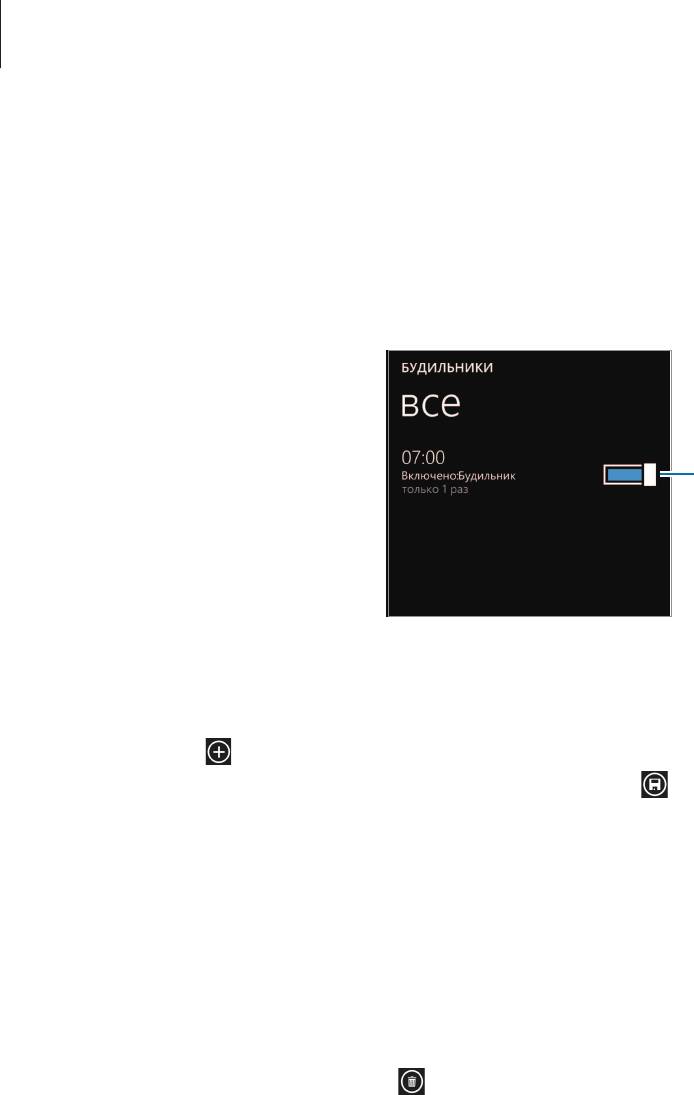
Служебные программы
Будильники
Это приложение позволяет настроить будильник, который поможет вам просыпаться по утрам и
будет напоминать о важных событиях.
Выберите пункт
Будильники
на экране приложений.
Включение или выключение
данного сигнала.
Установка сигналов
Коснитесь значка , установите время срабатывания сигнала, укажите количество дней для
повтора сигнала и мелодию сигнала, затем коснитесь значка .
Выключение сигнала
Для выключения сигнала выберите пункт
закрыть
. Чтобы повторить сигнал после указанного
периода времени, выберите пункт
отложить
.
Отключение сигнала
Выберите сигнал и коснитесь значка .
58
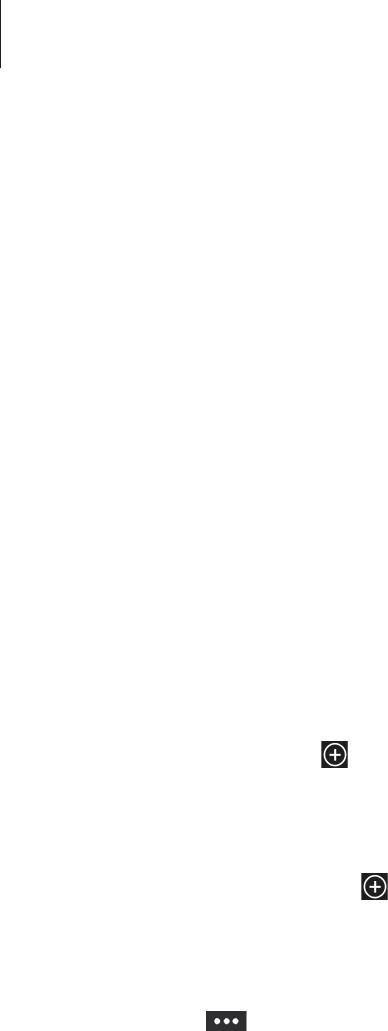
Служебные программы
Калькулятор
Воспользуйтесь этим приложением для простых и сложных расчетов.
Выберите пункт
Калькулятор
на экране приложений.
Поверните устройство по часовой стрелке, чтобы установить альбомный режим отображения и
воспользоваться инженерным калькулятором.
Кошелек
C помощью этого приложения можно добавлять информацию о дебетовых или кредитных картах,
а также дисконтных и клубных картах, таких как карты постоянного покупателя, членские карты и
купоны.
Выберите пункт
Кошелек
на экране приложений.
Добавление сведений о кредитной или дебетовой карте
В меню
все
коснитесь значка , выберите тип карты и введите сведения о ней.
Добавление информации о купоне
В меню
скидки
коснитесь значка
→
добавить сведения
и введите информацию о купоне.
Установка PIN-кода для сервиса Wallet
Коснитесь значка
→
настройки+pin
→
перетащите ползунок
PIN-код кошелька
вправо.
Введите не менее четырех цифр, затем повторите код для подтверждения.
Установите флажок
Использовать PIN-код кошелька для защиты купленных приложения и
музыки
.
59



